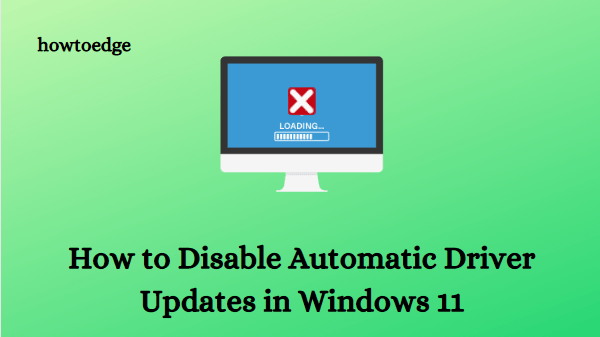Как установить Microsoft Teams в Ubuntu Linux
В наши дни наличие более одной операционной системы – вполне нормальное явление. Однако, если вторая ОС является одним из дистрибутивов Linux, вам придется время от времени запускать коды, чтобы установить даже базовые приложения. Этот пост представляет собой попытку обсудить, как установить Microsoft Teams в Ubuntu Linux с помощью графического интерфейса и терминала.
Хотя второй метод предлагает правильные способы установки Microsoft Teams, по-прежнему требуется загрузить установочный файл. Сказав это, давайте подробно рассмотрим оба метода –
Как установить Microsoft Teams в Ubuntu Linux
Если вы хотите установить Microsoft Teams в дистрибутиве Linux Ubuntu, вы можете воспользоваться одним из следующих двух способов. Они следующие –
- Через установку программного обеспечения
- Через Терминал
Прежде чем продолжить установку, обязательно сначала загрузите установочный файл. Для этого следуйте инструкциям ниже –
- Откройте веб-браузер по умолчанию в дистрибутиве Ubuntu.
- Введите «Команды Microsoft» и щелкните его официальный URL-адрес.
- Прокрутите вниз и найдите «Команды для работы на рабочем столе».
- Когда вы найдете этот раздел, вы можете увидеть два разных варианта на выбор.
- Щелкните первый результат, например Linux (DEB), и сразу после этого начнется загрузка установочного файла.
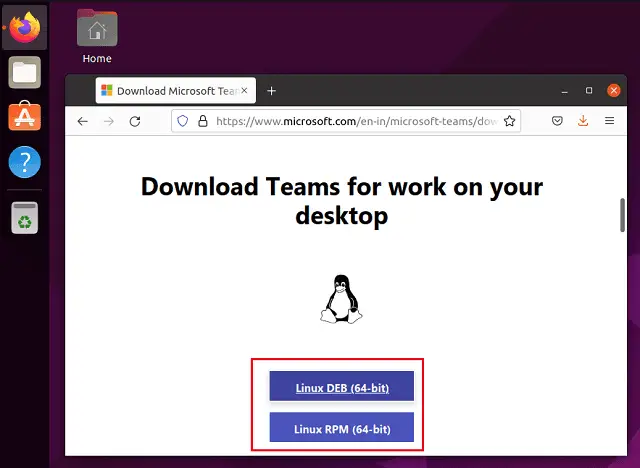
Примечание: Только если у вас есть такой дистрибутив, как Red Hat, переходите на Linux RPM (64-разрядный).
1]Через установку программного обеспечения
После загрузки установочного файла дважды щелкните его, чтобы начать установку. Или щелкните правой кнопкой мыши файл Teams и выберите вариант – «Открыть с установкой программного обеспечения».
Выбор любого из этих вариантов перенаправит вас к установке программного обеспечения, где вы можете легко установить Microsoft Teams, нажав кнопку «Установить». См. Снимок ниже –
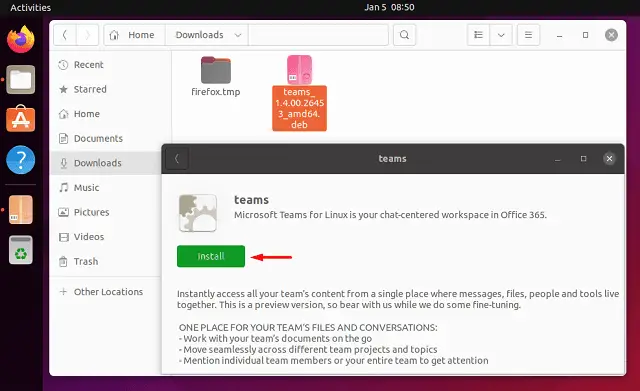
Я надеюсь, что вы довольно легко установили приложение Teams на свой компьютер с Linux.
Примечание: Вы должны оставаться подключенным к активному Интернет-соединению, чтобы продолжить установку. Позвольте Microsoft Teams таким образом установить на ваш компьютер.
2]Через Терминал
Предполагая, что вы уже загрузили установочный файл Microsoft Teams, выполните эти команды, чтобы установить загруженное приложение на свой ПК с Linux –
- Прежде всего, запустите Терминал на вашем ПК.
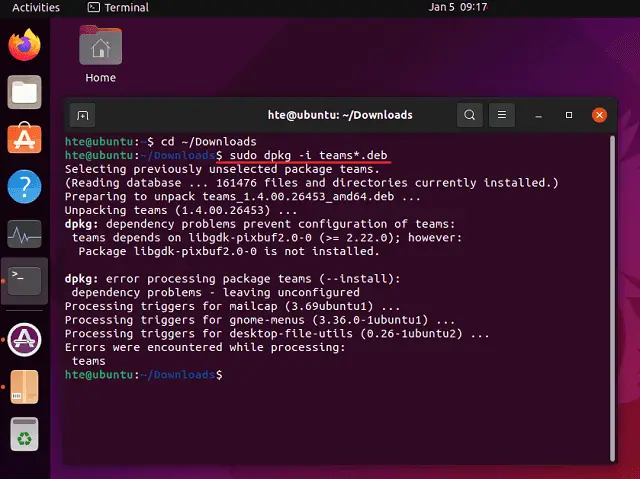
- Скопируйте / вставьте код ниже и нажмите Enter –
cd ~ / Загрузки
- Терминал перенесет вас в папку «Загрузки». Запустите приведенный ниже код рядом, чтобы установить его на свой компьютер с Linux –
sudo dpkg -i команды * .deb
Совет: чтобы установить любую другую версию дистрибутивов Linux, запустите вместо этого эти коды –
- Конфигурация RPM – sudo dnf install team * .rpm, sudo rpm -i team * .rpm.
Я надеюсь, что Microsoft Teams устанавливается без ошибок и нормально работает на вашем компьютере с Linux.
Читать Next: